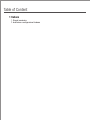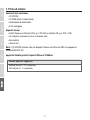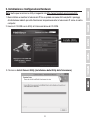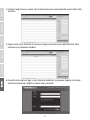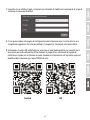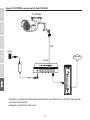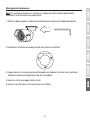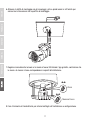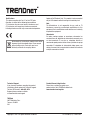La pagina si sta caricando...

Table of Content
1 Italiano
1. Prima di cominciare
2. Installazione e configurazione Hardware

ENGLISHFRANÇAISDEUTSCH
ESPAÑOLРORTUGUÊS
1
1. Prima di iniziare
Contenuti della confezione
Ÿ TV-IP322WI
Ÿ CD-ROM (Utility e Guida Utente)
Ÿ Guida Rapida d'installazione
Ÿ Kit di montaggio
Requisiti minimi
Ÿ Switch Power over Ethernet (PoE) (p.e. TPE-S50) o Iniettore PoE (p.e. TPE-113GI)
Ÿ Un computer connesso in rete e un browser web
Ÿ Rete cablata
Ÿ Cavo di rete
Applicativi Mobile gratuiti: Requisiti IPView di TRENDnet
Sistemi Operativi supportati
Android (version 2.3.3 o superiore)
iOS (version 5.1.1 o superiore)
Nota: Il TV-IP322WI funziona solo con dispositivi Power over Ethernet (PoE) che seguono lo
standard IEEE 802.3af.

2
2. Installazione e Configurazione Hardware
1. Non installare o montare la telecamera IP fino a quando non sono stati completati i passaggi
d'installazione indicati qui sotto. Posizionare temporaneamente la telecamera IP vicino al vostro
computer.
2. Inserire il CD-ROM con le Utility all'interno del drive del CD-ROM.
3. Cliccare su Install Camera Utility (Installazione delle Utility della Telecamera).
Nota: Inoltre puoi scaricare le utility al seguente link http://www.trendnet.com/camerautility

ENGLISHFRANÇAISDEUTSCH
ESPAÑOLРORTUGUÊS
3
5. Dopo le utility viene effettuata la scansione. Doppio click sulla sezione dell'indirizzo IP della
telecamera se si desidera accedere.
4. Eseguite l'applicazione e vedrete che la vostra telecamera viene impostata come inattiva sotto
sicurezza.
6. Una volta nella pagina di login, vi sarà chiesto di modificare la password. Seguite le istruzioni
relative alla password e digitate la vostra nuova password.

4
7. Una volta che si effettua il login, la telecamera richiederà di modificare la password. Si prega di
cambiare la password di default.
8. Ora si può accedere alla pagina di configurazione della telecamera per la vista dal vivo e le
impostazioni aggiuntive. Per ulteriori dettagli, si prega di far riferimento alla Guida Utente.
9. Scansionare il codice QR sottostante per scaricare un'app mobile gratuita per visualizzare la
telecamera dal vostro dispositivo IOS o Android. Si prega di fare riferimento alla guida di
installazione rapida per le istruzioni su come impostare la telecamera nell'app dalla pagina di
download della telecamera su www.TRENDnet.com.
Android
iOS

ENGLISHFRANÇAISDEUTSCH
ESPAÑOLРORTUGUÊS
5
Uso del TV-IP322WI con uno switch PoE (TPE-S50)
Ÿ Collegare il cavo di rete fornito dallo switch Power over Ethernet (p.e. TPE-S50) alla porta di
rete sulla telecamera IP.
Ÿ Collegare lo switch alla vostra rete.
PoE
TV-IP322WI
Internet
Power
Switch

6
Montaggio della telecamera
Nota: Per consigli sul modo in cui catturare un angolo di visualizzazione adeguato della
telecamera, fare riferimento alla guida utente.
1. Allentare i dadi regolabili e posizionare manualmente la telecamera laddove desiderato.
2. Posizionare l'etichetta del modello fornito sulla parete o sul soffitto.
3. Eseguire dei fori in ciascun punto contrassegnato sul modello. Accertarsi che la punta del
trapano corrisponda alla dimensione dei fori sul modello.
4. Inserire le viti di ancoraggio fornite nei fori.
5. Inserire i cavi attraverso i fori nella parete o nel soffitto.
Montaggio a Soffitto
Foro
ForoForo

ENGLISHFRANÇAISDEUTSCH
ESPAÑOLРORTUGUÊS
7
6. Allineare la staffa di montaggio con gli ancoraggi a vite e quindi usare le viti fornite per
assicurare la telecamera alla superficie di montaggio.
7. Regolare manualmente lo zoom e la messa a fuoco. Utilizzando l'app gratuita, confermare che
lo zoom e la messa a fuoco corrispondano ai requisiti d'installazione.
8. Fare riferimento all Guida Utente per ulteriori dettagli sull'installazione e configurazione.
Zoom
Messa a Fuoco
La pagina si sta caricando...
-
 1
1
-
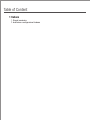 2
2
-
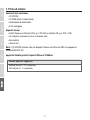 3
3
-
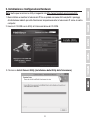 4
4
-
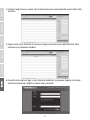 5
5
-
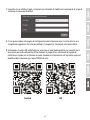 6
6
-
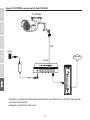 7
7
-
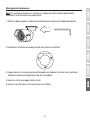 8
8
-
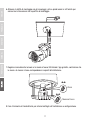 9
9
-
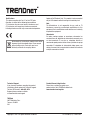 10
10
Trendnet TV-IP322WI Quick Installation Guide
- Tipo
- Quick Installation Guide
- Questo manuale è adatto anche per
Documenti correlati
-
Trendnet TV-IP310PI Quick Installation Guide
-
Trendnet RB-TV-IP311PI Quick Installation Guide
-
Trendnet RB-TV-IP312PI Quick Installation Guide
-
Trendnet TV-IP344PI Quick Installation Guide
-
Trendnet TV-IP410PI Quick Installation Guide
-
Trendnet TV-IP345PI Quick Installation Guide
-
Trendnet RB-TV-IP340PI Quick Installation Guide
-
Trendnet RB-TV-IP341PI Quick Installation Guide
-
Trendnet RB-TV-IP322WI Scheda dati
-
Trendnet TI-PF11SFP Quick Installation Guide